Windows10安装UR_RTDE
------------恢复内容开始------------
要使用UR_RTDE必须先配置电脑环境,目前使用的环境是电脑win10,配置环境需要VS2019+boost1_66_0+cmake2.3三个主要部分。
1 安装VS2019,官网下载vs_professional__1997565724.1623138979.exe,然后进行安装,安装过程直接看网上的就行。目录最好放在默认路径。
2 安装boost,在boost官网下载(https://sourceforge.net/projects/boost/files/boost-binaries/),版本要和VS一致,最好下载(boost_1_66_0-msvc-14.1-64.exe)MSVC版本,进行安装运行,文件夹最好考到C盘下。要在电脑环境配置中对系统变量和用户变量进行配置,分别把boost文件和库文件写入环境变量。如下:
用户变量:

系统变量:

3 安装cmake,官网下载后直接默认安装就可以。
4 安装下载UR_rtde,如果电脑安装有git直接在c盘根目录下运用命令行进行操作安装下载就行,操作的命令如下:
git clone https://gitlab.com/sdurobotics/ur_rtde.git #下载ur_rtde源码
cd ur_rtde #进入所在目录(需要根据自己clone到的代码路径进行修改)
mkdir build #该目录下创建build
cd build #进入build
cmake..-DBOOST_ROOT="C:\local\boost_1_66_0"
-DBOOST_LIBRARYDIR="C:\local\boost_1_66_0\lib64-msvc-14.1" -DPYTHON_BINDINGS=OFF
其中cmake这一步最为关键,这是对rtde进行cmake编译,"C:\local\boost_1_66_0"
使安装的boost文件位置,"C:\local\boost_1_66_0\lib64-msvc-14.1"是boost库位置。
如果这一步不出现错误说明编译成功。如果有问题就是boost的问题建议重新安装boost。
5 打开VS2019软件,打开cmake程序,找到rtde文件中CMakeLists.txt打开。
点击项目菜单选择cmake设置,在cmake命令参数中输入:-DBOOST_ROOT="C:\local\boost_1_66_0"
-DBOOST_LIBRARYDIR="C:\local\boost_1_66_0\lib64-msvc-14.1" -DPYTHON_BINDINGS=OFF.. 。

然后进行点击生成菜单进行生成。如果报错record_data_example文件的2001错误,点击下图中的红色框,在该文件中搜索record_data_example将搜索到的代码注释或者删除:

然后重新编译,没有错误说明安装成功。
点击上图中的examples,在下拉选项中选择一个启动项,直接运行,如果出现dashboard_client异常,说明没有连上机器人,进行机器人IP修改后就可以了。
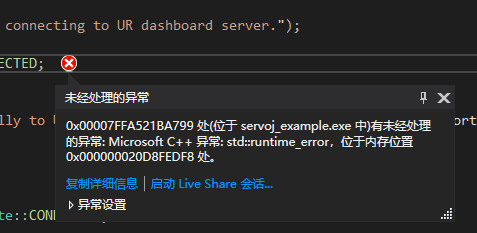
可以开始你的rtde之旅了。
------------恢复内容结束------------
posted on 2021-12-24 11:23 Eric_cobot 阅读(2921) 评论(0) 收藏 举报





 浙公网安备 33010602011771号
浙公网安备 33010602011771号